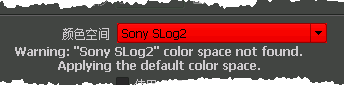可以使用 OpenColorIO (OCIO) 配置文件来控制可用的颜色空间和变换。OCIO 配置文件设计用于整个工具,受到许多软件应用程序的支持。有关 OCIO 的详细信息,请参见 http://opencolorio.org。
如果使用配置文件,则只能选择文件指定的颜色空间。本地支持的颜色空间不可用。此外,如果配置文件为颜色空间定义特定的角色,不同的菜单中可能会提供不同的项目。特别是,配置文件作者可以定义“渲染”角色以将“渲染空间”(Rendering Space)首选项预设为所需的值。
注: 除了在首选项中指定配置文件之外,还可以设置 OCIO 环境变量。如果设置了 OCIO 环境变量,则“启用颜色管理”(Enable Color Management)和“使用 OCIO 配置”(Use OCIO configuration)都将在启动时、场景加载时激活,并用于新的场景。此外,“OCIO 配置路径”(OCIO config path)设置为由 OCIO 环境变量定义的路径。另请注意,如果按照使用颜色管理策略(外部首选项文件)中所述使用颜色管理策略,OCIO 环境变量将被覆盖。
- 在颜色管理(Color Management)首选项中,确保“启用颜色管理”(Enable Color Management)处于激活状态,其他选项按手动配置颜色管理中所述进行设置。
- 在“OCIO 配置路径”(OCIO config Path)中输入有效 OpenColorIO 配置文件的完整绝对路径。
- 激活“使用 OCIO 配置”(Use OCIO configuration)。
- 如果配置文件无效,系统将提示您使用本地支持的颜色空间。如果单击“否”(No),系统将提示您选择其他配置文件。
- 在配置之间切换时,颜色空间按名称匹配。如果当前场景中使用的任何颜色空间尚未在当前配置中进行定义,则会显示一条消息。 未定义的输入颜色空间在“属性编辑器”(Attribute Editor)中以红色亮显,并将改用默认颜色空间。可以将颜色空间更改为在当前配置中定义的颜色空间,或切换到包含缺少的颜色空间的配置文件。首选项中缺少的所有颜色空间都将还原为默认值。